mysql 5.7.17 winx64.zip安装配置方法图文教程
前言:重装win10顺带整理文件,然而装个MySQL用了我一下午,真是不值,所以写这篇来帮助大家。
参考链接:mysql 5.7.11 winx64.zip安装配置方法图文教程;
里面有些步骤在我这弄完,一直是错的,我会适当点出,希望对你有帮助。
一、下载
https://dev.mysql.com/downloads/mysql/
二、解压缩zip包
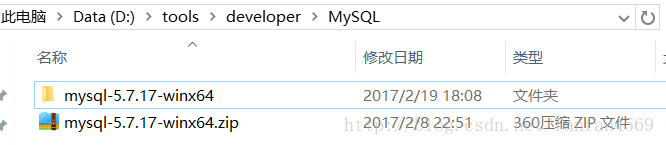
三、配置环境变量
(1)配置Path
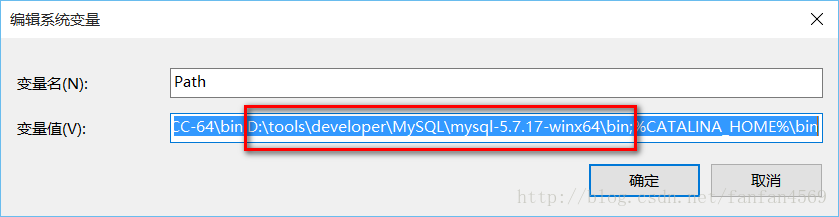
(2)修改mysql-default.ini配置文件原先的:
# These are commonly set, remove the # and set as required. # basedir = ..... # datadir = ..... # port = ..... # server_id = .....
修改后的:
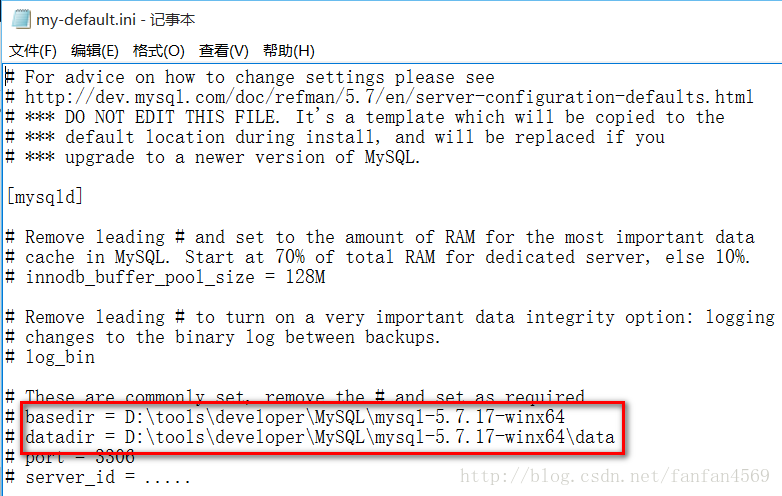
四、以管理员身份进入命令提示符 cmd
注意:先mysqld -install,再mysqld –initialize
(1)执行mysqld -install
C:\Users\donald>cd D:\tools\developer\MySQL\mysql-5.7.17-winx64\bin C:\Users\donald>d: D:\tools\developer\MySQL\mysql-5.7.17-winx64\bin>mysqld -install Service successfully installed. //成功安装服务
(2)执行mysqld –initialize
D:\tools\developer\MySQL\mysql-5.7.17-winx64\bin>mysqld --initialize D:\tools\developer\MySQL\mysql-5.7.17-winx64\bin>
会自动创建data文件夹
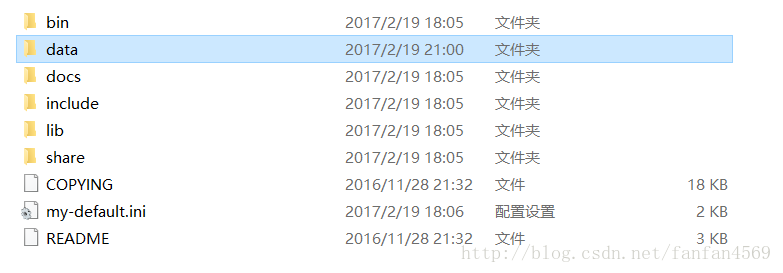
(3)mysqld.exe -nt –skip-grant-tables(注意:窗口无反应)
D:\tools\developer\MySQL\mysql-5.7.17-winx64\bin>mysqld.exe -nt --skip-grant-tables
(4)直接关闭窗口,再重新打开dos(同样管理员身份方式打开)
C:\Users\donald>mysql -u root
Welcome to the MySQL monitor. Commands end with ; or \g.
Your MySQL connection id is 3
Server version: 5.7.17 MySQL Community Server (GPL)
Copyright (c) 2000, 2016, Oracle and/or its affiliates. All rights reserved.
Oracle is a registered trademark of Oracle Corporation and/or its
affiliates. Other names may be trademarks of their respective
owners.
Type 'help;' or '\h' for help. Type '\c' to clear the current input statement.
mysql> use mysql
Database changed
mysql> update user set authtication_string=Password('admin') where user="root";
//这时候会提示修改成功等,或者waring 什么的。
mysql>flush privileges;
0 rows affected (0.01 sec)
五、校验成功
(1)在任务管理器中终止mysqld进程,开启mysql服务
C:\Users\donald>net start mysql
若出现:

打开任务管理器,找到mysqld,结束该进程。然后重新启动mysql,就可以了。
(2)输入mysql -u root -p
C:\Users\donald>mysql -u root -p //输入admin
精彩专题分享:mysql不同版本安装教程 mysql5.7各版本安装教程 mysql5.6各版本安装教程
以上就是本文的全部内容,希望对大家的学习有所帮助,也希望大家多多支持我们。
赞 (0)

